Bạn đang đọc: Hướng dẫn kích hoạt .Net Framework 3.5 trên Windows 8/8.1
Kích hoạt .Net Framework 3.5 trên Windows 8/8.1. Hướng dẫn kích hoạt .Net Framework 3.5 trên hệ điều hành Windows 8/8.1 giúp chạy một số ứng dụng & phần mềm.
Một số ứng dụng, phần mềm cho máy tính yêu cầu .Net Framework 3.5 nhưng bạn không thể cài .Net Framework 3.5 vì trên máy tính đã có phiên bản .Net Framework 4.5. Vậy làm sao để cài đặt .Net Framework 3.5? Hãy tham khảo thủ thuật bên dưới nhé.
Lưu ý: Việc kích hoạt .Net Framework 3.5 trên Windows 8/8.1 sẽ nhanh hơn so với bạn cài đặt theo cách thông thường đó.
Hướng dẫn Kích hoạt và cài đặt .Net Framework 3.5 trên Windows 8/8.1
Bước 1: Mở Control Panel ( Xem cách mở Control Panel trên Windows 8/8.1).
Bước 2: Cửa sổ Control Panel hiện ra, các bạn chọn Uninstall a program ( chú ý chế độ View by Category nhé).
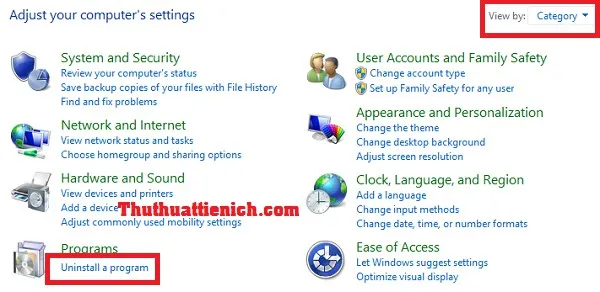
Bước 3: Tiếp tục trong cửa sổ Programs and Features, bạn click vào dòng Turn Windows feature on or off trong menu bên trái.
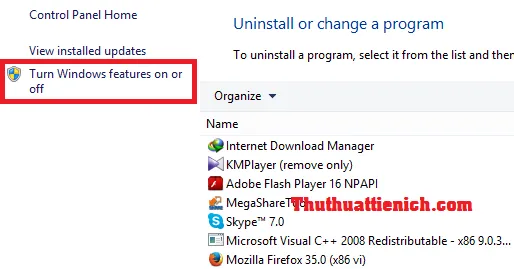
Bước 4: Cửa sổ Windows Features mở ra, bạn click vào lựa chọn .Net Framework 3.5 ( includes .NET 2.0 and 3.0), tích vào 2 ô bên dưới xuất hiện trong tùy chọn trong đó. Chọn xong, bạn nhấn nút OK.
Tìm hiểu thêm: Hướng dẫn cài đặt ngôn ngữ tiếng Việt cho phần mềm BlueStacks
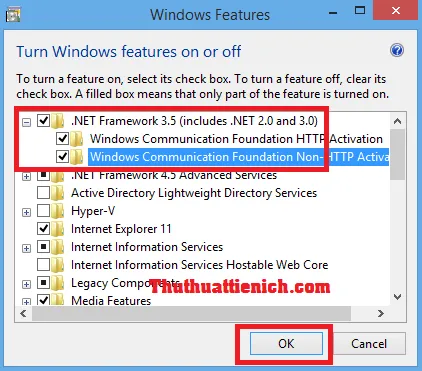
Bước 5: Lúc này, Windows sẽ kết nối mạng internet và tải về những file cần thiết để cài đặt .Net Framework 3.5.
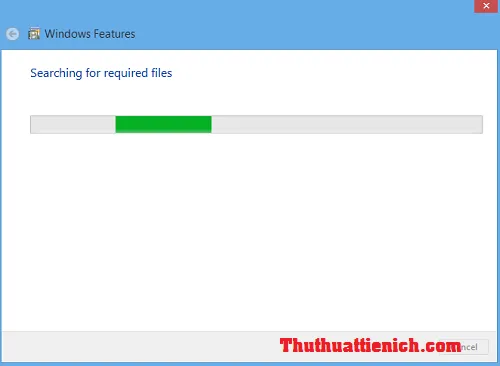
Bước 6: Quá trình cài đặt .Net Framework 3.5 trên windows 8/8.1 thành công. Bạn cài phần mềm hoặc game thử xem được chưa. Nếu chưa được thì bạn khởi động lại máy tính rồi thử lại nhé.
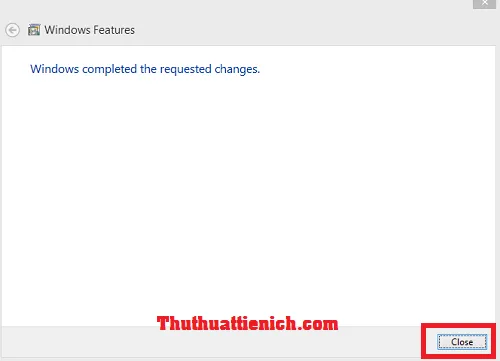
>>>>>Xem thêm: Hướng dẫn tạo bản đồ Google maps offline để xem khi không có mạng
Chúc các bạn thành công!!!
